Jak wyczyścić historię na Androidzie? Kiedy używasz telefonu przez długi czas, zauważysz, że w telefonie jest tyle historii i chcesz je usunąć. A czasem po prostu nie chcesz, aby inni przeglądali Twoją historię przeglądania lub wyszukiwania, więc lepiej wyczyścić te historie.
Tutaj przedstawimy szczegółowe informacje o tym, jak wyczyścić historię w systemie Android, w tym historię wyszukiwania Google, historię przeglądarki Google Chrome/Firefox/Opera mini/Dolphin/UC, historię przeglądarek giełdowych i dane aplikacji itp.
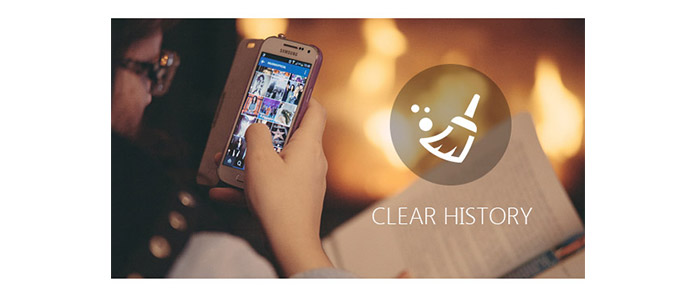
Jak wyczyścić historię na Androidzie
Ponieważ różne osoby mają różne opcje przeglądarek w Androidzie, tutaj wymieniliśmy główne przeglądarki, aby poinformować Cię, jak wyczyścić historię przeglądania w Androidzie, w tym Google Chrome, Mozilla Firefox, Opera mini, Dolphin, Internet (przeglądarka zapasowa) i przeglądarka UC .
Krok 1Otwórz Google Chrome na swoim Androidzie.
Krok 2Naciśnij przycisk z trzema kropkami i wybierz „Historia”.
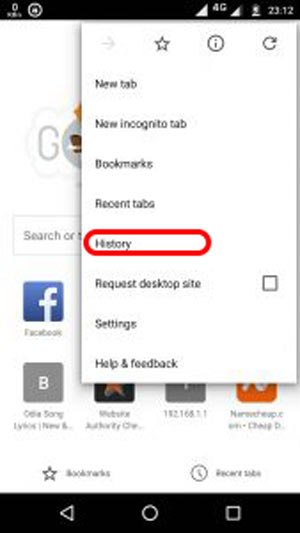
Krok 3Po wejściu na stronę Historia wybierz „Wyczyść dane przeglądania”, aby wybrać, co chcesz usunąć, w tym historię przeglądania, pliki cookie i dane witryny, obrazy i pliki z pamięci podręcznej i wiele innych. Po dokonaniu wyboru możesz nacisnąć przycisk „Wyczyść dane”, aby z łatwością usunąć historię przeglądania Google Chrome.
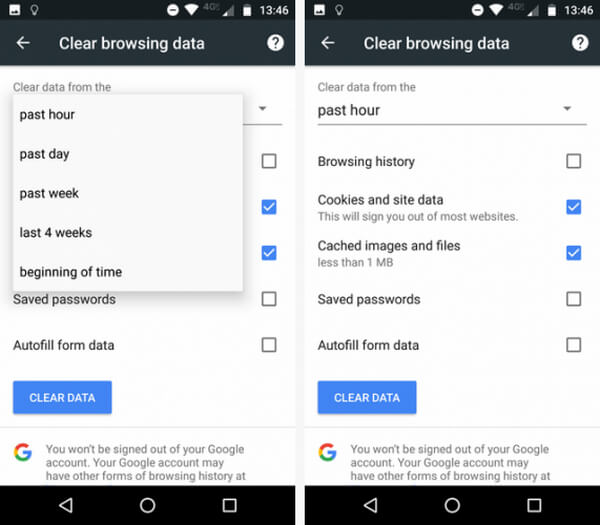
Jest to bardzo prosty i podobny proces, aby wyczyścić historię przeglądania Firefoksa na Androida.
Krok 1Otwórz przeglądarkę Mozilla Firefox.
Krok 2Podobnie jak kroki, aby wyczyścić historię przeglądania Google Chrome, idziesz do sekcji „Wyczyść historię przeglądania”, ale nie ma przycisku, aby wyczyścić pliki cookie i pamięć podręczną. Możesz więc tutaj po prostu usunąć historię przeglądania.
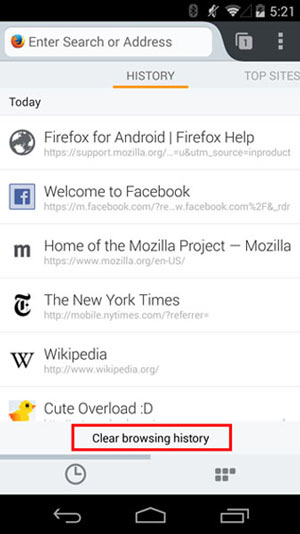
Krok 3Aby wyczyścić pliki cookie i pamięć podręczną, przejdź do „Ustawienia”> „Prywatność”, a możesz zobaczyć „Wyczyść dane”, dotknij go, aby zakończyć usuwanie wszystkich historii z Firefoksa.

Przeglądarka Opera Mini ma wierną bazę użytkowników, ale blednie pod względem liczby użytkowników; posiada tylko około 1.6 procent rynku Androida.
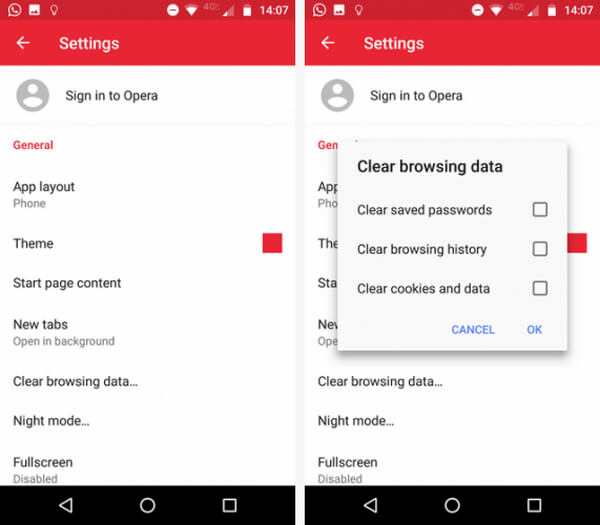
Krok 1Otwórz przeglądarkę Opera mini na swoim Androidzie. Gdy przeglądarka jest otwarta, dotknij logo Opery w prawym dolnym rogu. Pojawi się małe okno. Naciśnij ikonę „Gear”, aby przejść do ustawień przeglądarki.
Krok 2Przewiń w dół, aż zobaczysz opcję „Wyczyść dane przeglądania”. Stuknij w nią i zaznacz pola obok danych, które chcesz wyczyścić. Możesz wybrać „Wyczyść zapisane hasła”, „Wyczyść historię przeglądania” oraz „Wyczyść pliki cookie i dane”. W końcu dotknij „OK”.
Krok 1Uruchom Dolphin na Androida.
Krok 2Stuknij ikonę Dolphin na obrazku poniżej i wejdź na stronę, aby wybrać „Ustawienia”> „Wyczyść dane”, wybierz dane przeglądania, pliki cookie, pamięć podręczną i dane itd. Na koniec dotknij „Wyczyść wybrane dane”.
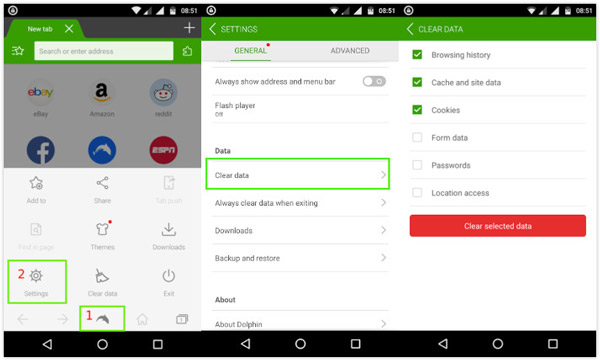
Dla Androida 4.0 lub wcześniejszego ma wbudowaną przeglądarkę. Od połowy 2016 r. Internet nadal był drugą najbardziej znaną przeglądarką w systemie operacyjnym. Aby wyczyścić historię przeglądania Internetu (przeglądarka zapasowa), możesz wykonać następujące czynności:
Krok 1Otwórz wbudowaną przeglądarkę na urządzeniu z Androidem.
Krok 2Wybierz „Ustawienia”> „Ustawienia prywatności”. Jak zawsze, wybierz jeden lub dwa elementy, które chcesz usunąć, aby wyczyścić historię przeglądarki zapasów.
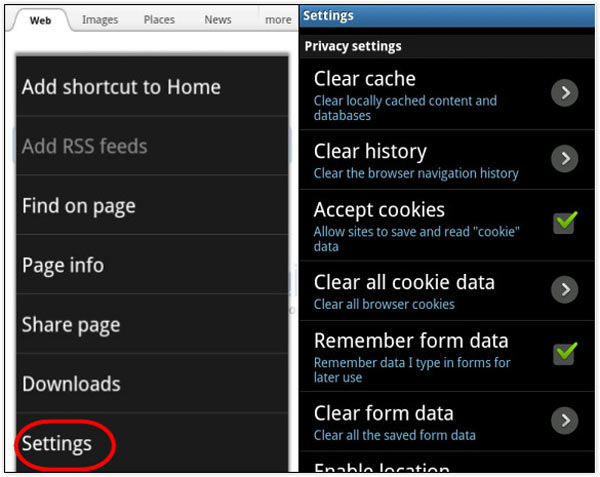
Przeglądarka UC nie jest zbyt popularna wśród użytkowników Androida, ale ma dobrą reputację dzięki 14 milionom recenzji w sklepie Google Play. Jeśli chcesz wiedzieć, jak wyczyścić historię przeglądania UC na Androidzie, śmiało:
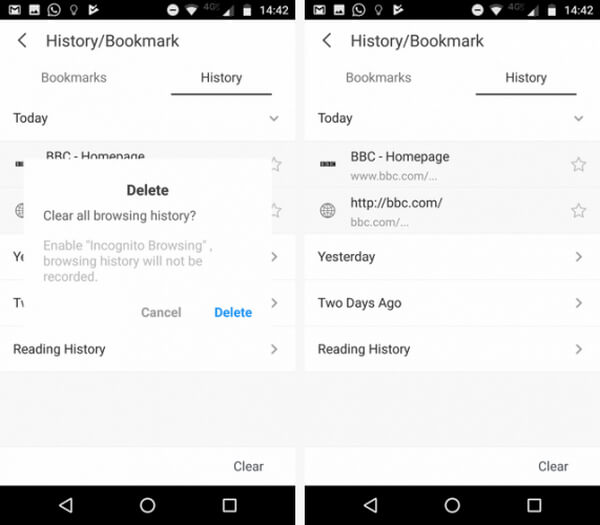
Krok 1Na początek dotknij trzech poziomych linii na dole od UC. Wybierz żółtą ikonę z etykietą „Historia i zakładki” z menu podręcznego.
Krok 2Najpierw zobaczysz listę zakładek. Przesuń w lewo, aby wyświetlić historię przeglądania. W prawym dolnym rogu zobaczysz przycisk „Wyczyść”. Naciśnij przycisk i potwierdź, aby wyczyścić historię przeglądania UC na Androidzie.
Jak wyczyścić historię wyszukiwania Google na Androidzie? Aby wyczyścić historię wyszukiwania Google, musisz najpierw otworzyć widżet wyszukiwania Google i wykonać następujące czynności:
Krok 1Znajdź „Ustawienia”, naciskając przycisk „trzy linie” w lewym górnym rogu ekranu. A następnie wybierz „Konto i prywatność”.
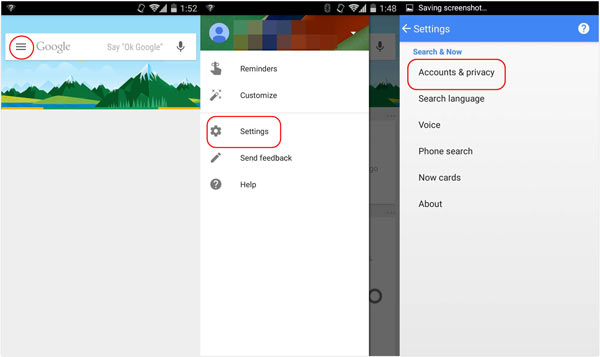
Krok 2Wybierz „Historia konta Google”> „Aktywność w internecie i aplikacjach”. A następnie dotknij „Zarządzaj aktywnością” u dołu.
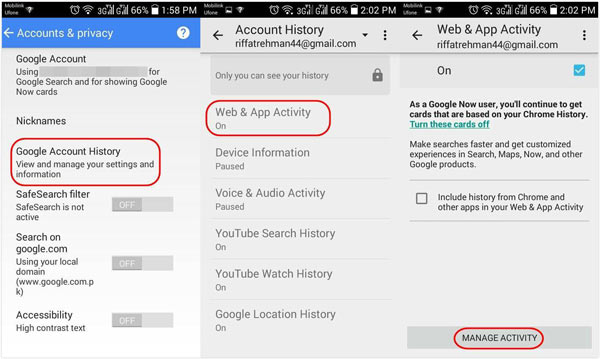
Krok 3Teraz znajdziesz ikonę podobną do koła zębatego, kliknij ją, aby otworzyć stronę „Historia” i wybierz „Usuń elementy”. Możesz usunąć historię według rankingu czasu. Aby wyczyścić wszystkie historie, wybierz „Początek czasu” i dotknij „Usuń”.
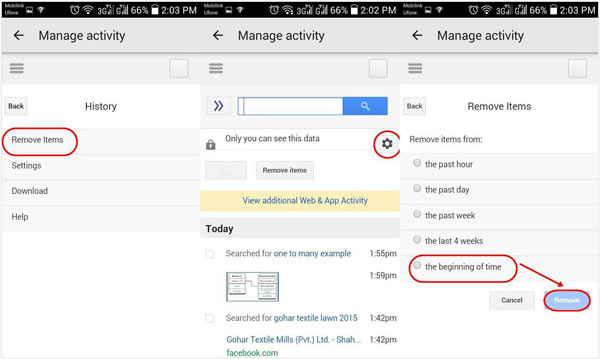
Jeśli chcesz ukryć historię lokalizacji, możesz sprawdzić wpis w usuń historię lokalizacji Googel.
Proces usuwania historii oglądania / wyszukiwania w YouTube jest podobny. Możesz więc przejść do aplikacji YouTube na Androida, znaleźć jej ustawienia, a następnie wyczyścić historię wyszukiwania w YouTube zgodnie z procesem Google.

Krok 1Uruchom aplikację YouTube na telefonie z Androidem, a następnie zaloguj się do niej za pomocą identyfikatora konta i hasła.
Krok 2Stuknij w trzywierszową ikonę w pobliżu czerwonej ikony „Play” w YouTube. Znajdziesz listę pozycji menu. Wybierz opcję „Ustawienia”.
Krok 3Teraz możesz wybrać opcję historii z „Prywatności” w ustawieniach. Tutaj możesz wyczyścić lub wstrzymać historię oglądania w YouTube oraz historię wyszukiwania na Androidzie.
Jak wyczyścić historię połączeń na Androidzie? Czyszczenie historii połączeń to bardzo łatwy proces na Androidzie. Wystarczy przejść przez następujący samouczek, aby wyczyścić historię połączeń na Androidzie.
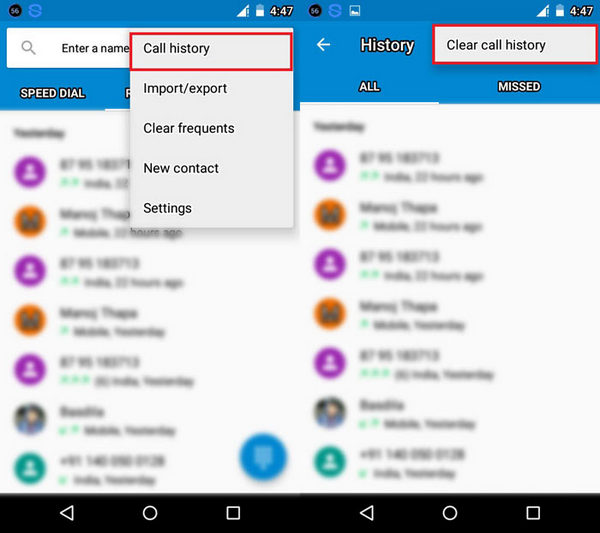
Krok 1Stuknij aplikację Zadzwoń na Androida. Tam zobaczysz wszystkie dzienniki połączeń wymienione według daty.
Krok 2Możesz dotknąć i przytrzymać rejestr połączeń, który chcesz usunąć. Powinna być widoczna opcja „Wyczyść historię połączeń”. Potwierdź i wyczyść historię połączeń na Androidzie.
Na Androida jest tak wiele aplikacji, a czasami pamięć podręczna na Androidzie jest duża. Co oznacza pamięć podręczna? Za każdym razem, gdy korzystasz z aplikacji na Androida, powstaje pamięć podręczna. Tutaj powiemy Ci, jak usunąć pamięć podręczną / dane aplikacji na Androida.

Krok 1Przejdź do „Ustawienia” i dotknij „Menedżer aplikacji” (lub „Aplikacje”).
Krok 2Tutaj zostaną wyświetlone wszystkie pobrane aplikacje. Stuknij aplikację, z którą chcesz wyczyść dane z pamięci podręcznej.
Krok 3Tam możesz zobaczyć całkowite miejsce zajęte przez pamięć podręczną. Wybierz „Wyczyść pamięć podręczną”.
Jeśli chodzi o historię czyszczenia, iSkysoft Data Eraser to przydatne narzędzie do czyszczenia historii na Androidzie jednym kliknięciem. Jak wspomniano wcześniej, ważne jest, aby trwale usunąć takie pliki z pamięci, aby uzyskać korzyści związane ze zwiększoną przestrzenią dyskową, ale także chronić przed niespotykaną infiltracją systemu.
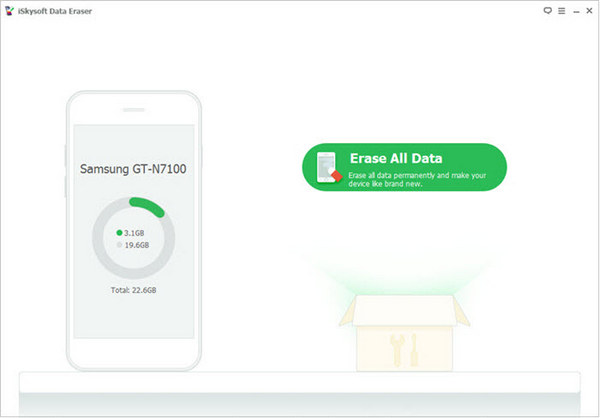
Krok 1Podłącz urządzenie z Androidem do komputera i uruchom iSkysoft Data Eraser na Androida.
Krok 2Po wykryciu urządzenia przez program możesz kliknąć przycisk „Wymaż wszystkie dane”.
Krok 3Taśma na przycisku „Usuń”> „Usuń teraz”, aby wyczyścić historię na Andorid.
Czasami, gdy usuwasz historie swojego Androida, nagle tracisz ważne dane. Jak więc odzyskać skasowaną historię lub dane aplikacji z Androida? Polecamy Android Data Recovery, jedno z najlepszych programów do odzyskiwania plików na Androida, które pomaga odzyskać utracone dane z Androida. Dzięki temu odzyskiwaniu danych możesz nie tylko odzyskać historię przeglądania i dane aplikacji, ale także możesz odzyskać usunięte kontakty, wiadomości, zdjęcia, filmy i więcej. Wystarczy pobrać i wypróbować za darmo!
W tym artykule omówiliśmy kilka metod czyszczenia historii na Androidzie. Możesz wybrać ten, który pasuje do twojej sytuacji. Masz więcej pytań na temat czyszczenia historii na Androidzie? Zostaw swoje komentarze poniżej.